会声会影调整视频声音的方法:
一、素材音量调整
1、首先选中需要调整的视频素材,然后点击选项;
2、在弹出的界面中,切换到编辑页面,调整素材声音的数值,数值介于0到500之间,如图1所示:
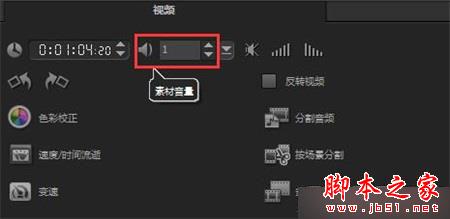
图片1:素材音量调整
3、不需要视频声音时可以直接点击静音按钮,如图2所示:
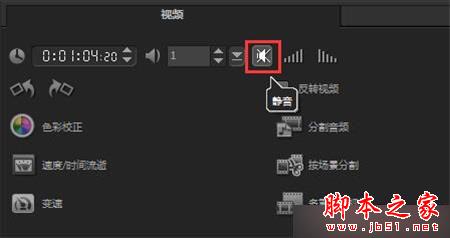
图片2: 声音静音设置
二、混音器音量调整
1、同样是选中调整的音量的视频素材,然后点击编辑框中的混音器按钮,如图3所示:
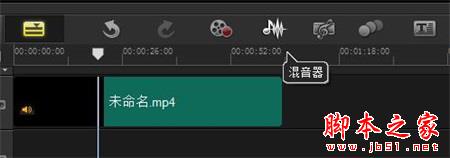
图片3:混音器设置
2、在弹出的界面中,调整音量的滑轨,调到最下面就是声音就没有了,调至最上面声音就是最高,如图4所示:

图片4:调整音量设置
3、当鼠标调整至视频最开始的时候,调整音量的数字时,整个视频的音量就跟着给变了;
4、如果将鼠标调整到视频的中间,再调整视频的音量,声音则添加了关键帧,开始调整音量的部分有变化,如图5所示:
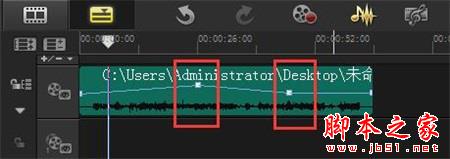
图片5:声音调整的关键帧
这两种方法都能够调整视频的声音,但是这两种方法还是有着区别的。素材音量调整的方法只能整体地调整视频音量,效果比较单一;混音器音量调整的方法可以给声音添加关键帧,声音可以有更多的高低起伏的变化。
以上就是对会声会影调整视频声音的图文教程全部内容的介绍,更多内容请继续关注查字典教程网!
【会声会影如何调整视频声音?会声会影调整视频声音的图文教程】相关文章:
★ 会声会影怎么调整音频播放速度? 会声会影给声音设置速度的方法
★ 会声会影文件写入错误该怎么办?会声会影输出时提示文件写入保护的方法
★ 怎样利用会声会影制作电子相册 会声会影制作电子相册图文教程
★ 格式工厂怎么合并视频和音频?使用格式工厂合并视频和音乐教程详细介绍
